Πώς να ορίσετε ένα χρώμα κελιού Excel σύμφωνα με μια συνθήκη με το VBA;

Ανακαλύψτε πώς να ρυθμίσετε το χρώμα κελιού Excel ανάλογα με μια συνθήκη χρησιμοποιώντας VBA.
Οι ζωντανοί υπότιτλοι είναι μια νέα δυνατότητα που προσφέρεται στο Chrome από την Google. Ο Ζωντανός υπότιτλος χρησιμοποιεί την προηγμένη τεχνολογία αναγνώρισης φωνής της Google σε πραγματικό χρόνο για τη μετάδοση ζωντανών υπότιτλων για οποιοδήποτε ηχητικό κλιπ.
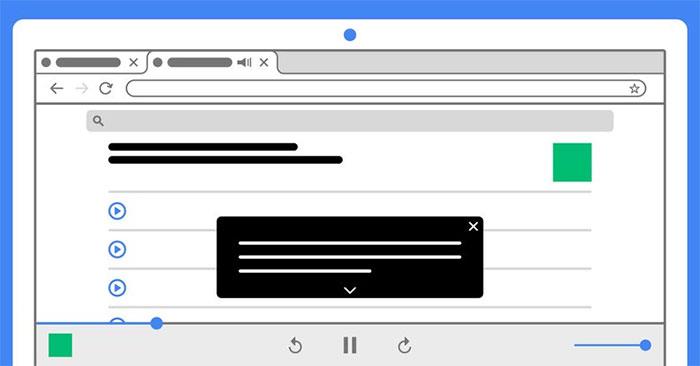
Οδηγίες για την ενεργοποίηση της λειτουργίας Ζωντανών υποτίτλων στο πρόγραμμα περιήγησης Chrome
Ενεργοποιήστε τη λειτουργία Ζωντανοί υπότιτλοι - Ζωντανοί υπότιτλοι
Πρώτα, κάντε κλικ στο εικονίδιο με τις 3 κουκκίδες στην επάνω δεξιά γωνία του προγράμματος περιήγησης Chrome. στη συνέχεια επιλέξτε Ρυθμίσεις .
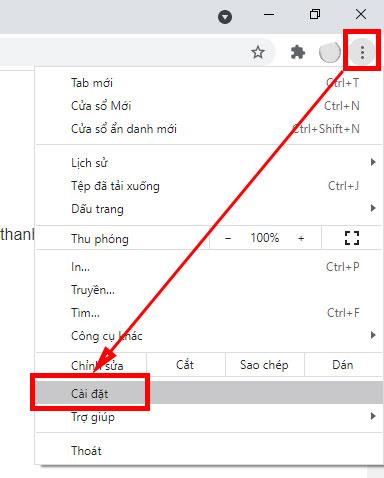
Στο αριστερό μενού, κάντε κλικ στο Advanced .
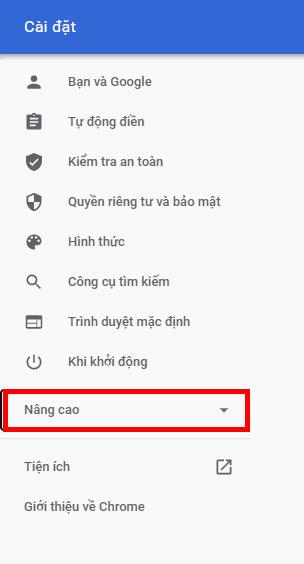
Επιλέξτε την ενότητα Προσβασιμότητα και μετά ενεργοποιήστε τη λειτουργία Ζωντανοί υπότιτλοι . Το πρόγραμμα περιήγησης θα ρυθμιστεί σε λίγα δευτερόλεπτα.
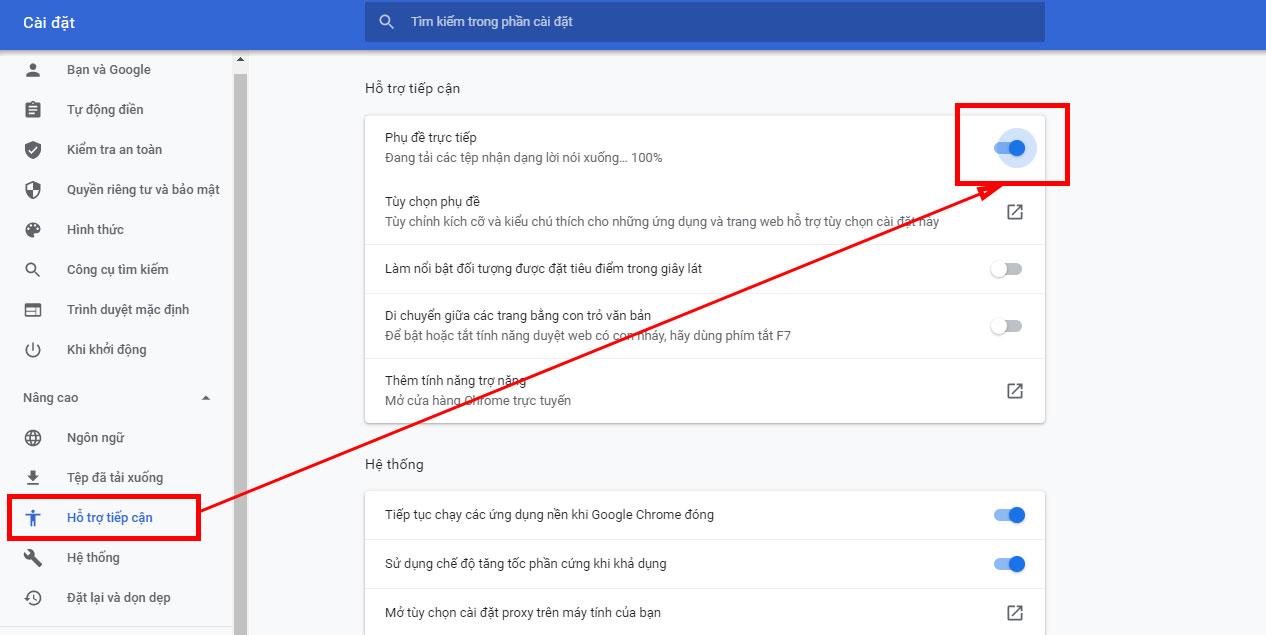
Τώρα ανοίξτε ένα βίντεο για έλεγχο. Εάν δείτε το πλαίσιο υπότιτλων να εμφανίζεται στην οθόνη, σημαίνει ότι το κάνατε με επιτυχία. Μπορούμε επίσης να μετακινήσουμε αυτό το πλαίσιο υποτίτλων οπουδήποτε στην οθόνη κρατώντας το και μετακινώντας το ή να επεκτείνουμε τους υπότιτλους κάνοντας κλικ στο κουμπί βέλους κάτω από το πλαίσιο.
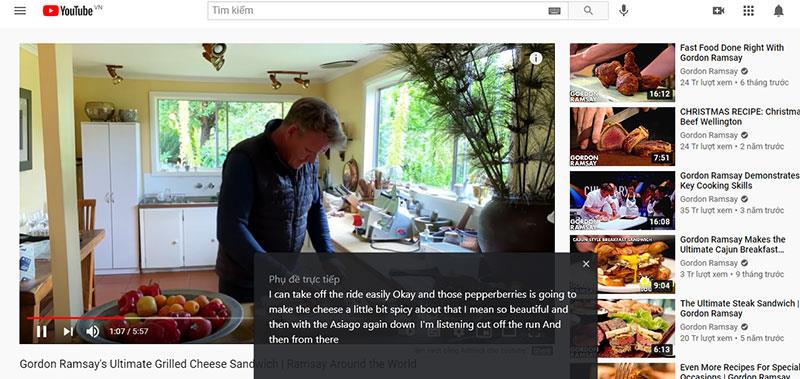
Εάν θέλετε να απενεργοποιήσετε τους υπότιτλους, απλώς απενεργοποιήστε τη λειτουργία υποτίτλων απευθείας.
Επεξεργαστείτε τη διεπαφή Live Caption
Για να επεξεργαστείτε την εμφάνιση των υπότιτλων, κάντε κλικ στο κουμπί Επιλογές υποτίτλων (Ακριβώς κάτω από την ενότητα για την ενεργοποίηση Ζωντανών Υπότιτλων ).
Εμφανίζεται το παράθυρο επεξεργασίας υποτίτλων, μπορείτε να επεξεργαστείτε αυτές τις επιλογές όπως θέλετε για να κάνετε το πλαίσιο υποτίτλων να φαίνεται πιο άνετο. Πρώτα είναι οι επιλογές γραμματοσειράς.
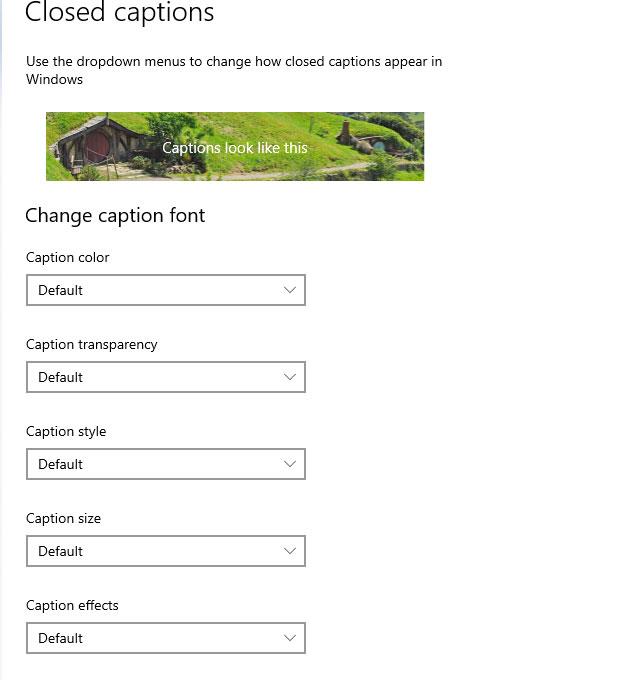
Συνεχίστε να επιλέγετε επιλογές για το φόντο του πλαισίου υπότιτλων, όπως:
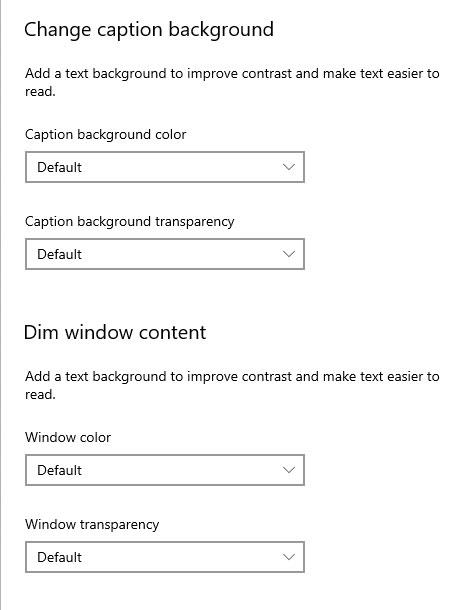
Μετά την επεξεργασία, ανοίξτε ξανά το πρόγραμμα περιήγησής σας για να εφαρμόσετε τις αλλαγές.
Σας εύχομαι επιτυχία!
Ανακαλύψτε πώς να ρυθμίσετε το χρώμα κελιού Excel ανάλογα με μια συνθήκη χρησιμοποιώντας VBA.
Οδηγίες για την κοπή εικόνων σε κύκλους στο PowerPoint. Ανακαλύψτε πόσο απλά μπορείτε να κόψετε φωτογραφίες σε κύκλους για εντυπωσιακές παρουσιάσεις.
Μάθετε πώς να κάνετε εναλλαγή από πληκτρολόγια LTR σε RTL στο Microsoft Word.
Μάθετε πώς να χρησιμοποιήσετε διαφορετικές γραμματοσειρές στο Discord. Οι επιλογές γραμματοσειρών είναι ποικίλες και πλούσιες.
Κορυφαίες εφαρμογές κοπής ήχων κλήσης στο Android για τη δημιουργία μοναδικών ήχων κλήσης. Ανακαλύψτε τις καλύτερες επιλογές για να προσαρμόσετε το τηλέφωνό σας.
Οδηγίες για την αλλαγή του ονόματος της ομάδας συνομιλίας στο Facebook Messenger. Αυτή τη στιγμή στην ομαδική συνομιλία του Facebook Messenger, μπορούμε εύκολα να αλλάξουμε το όνομα της ομάδας συνομιλίας.
Ανακαλύψτε πώς να επαναφέρετε διαγραμμένες αναρτήσεις στο Facebook εύκολα και γρήγορα. Μαθαίνετε όλες τις λεπτομέρειες για την ανάκτηση διαγραμμένων αναρτήσεων
Οδηγίες για την ακρόαση μουσικής στους Χάρτες Google Επί του παρόντος, οι χρήστες μπορούν να ταξιδέψουν και να ακούσουν μουσική χρησιμοποιώντας την εφαρμογή Google Map στο iPhone. Σήμερα, το WebTech360 σας προσκαλεί
Οδηγίες για τη χρήση του LifeBOX - Η διαδικτυακή υπηρεσία αποθήκευσης της Viettel, το LifeBOX είναι μια νέα διαδικτυακή υπηρεσία αποθήκευσης της Viettel με πολλά ανώτερα χαρακτηριστικά
Πώς να ενημερώσετε την κατάσταση στο Facebook Messenger, το Facebook Messenger στην πιο πρόσφατη έκδοση παρείχε στους χρήστες μια εξαιρετικά χρήσιμη δυνατότητα: αλλαγή








